cadence16.6 学习058-过电阻xnet设置等长
1、第一步,打开PCB editor设计软件;
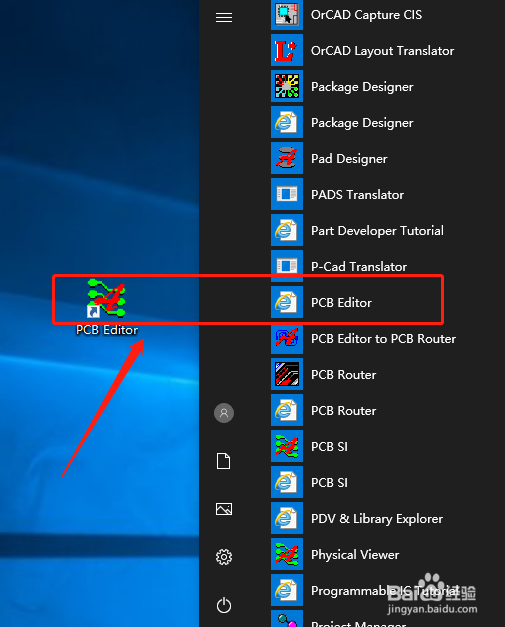
2、第二步,首先创建电阻模型,单击signal model 图标;
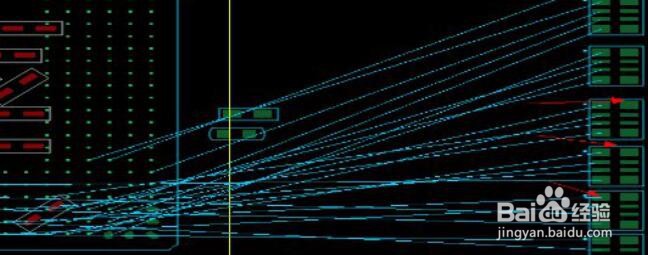
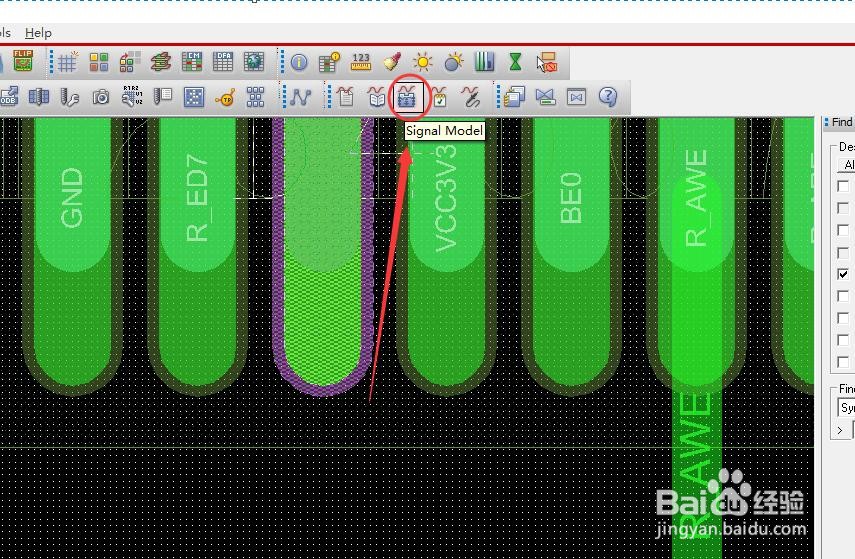
3、第三步,在弹出signal model assignment 窗口中,选择某个电阻;
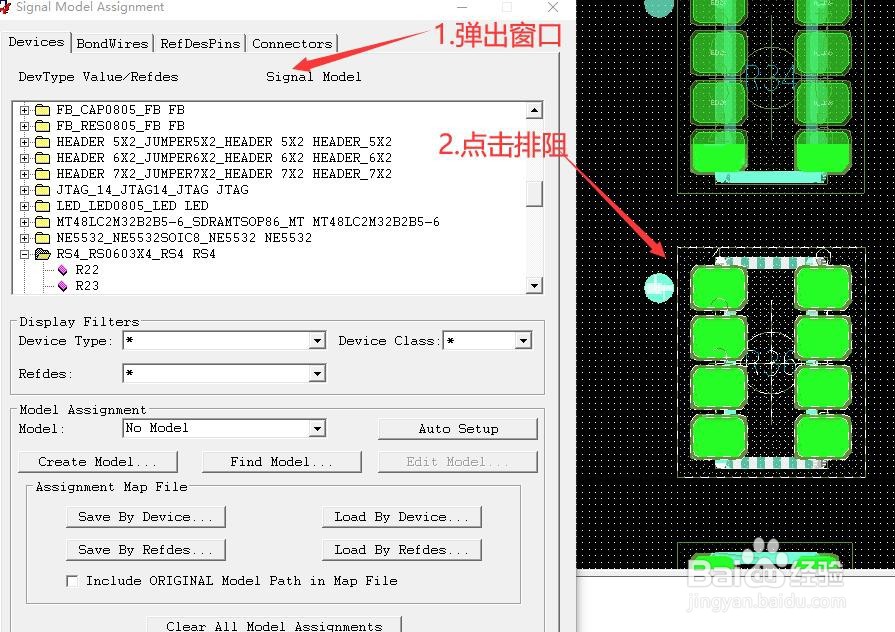
4、第四步,点击要布线的电阻,所有类似属性的电阻都会呈高亮状态;
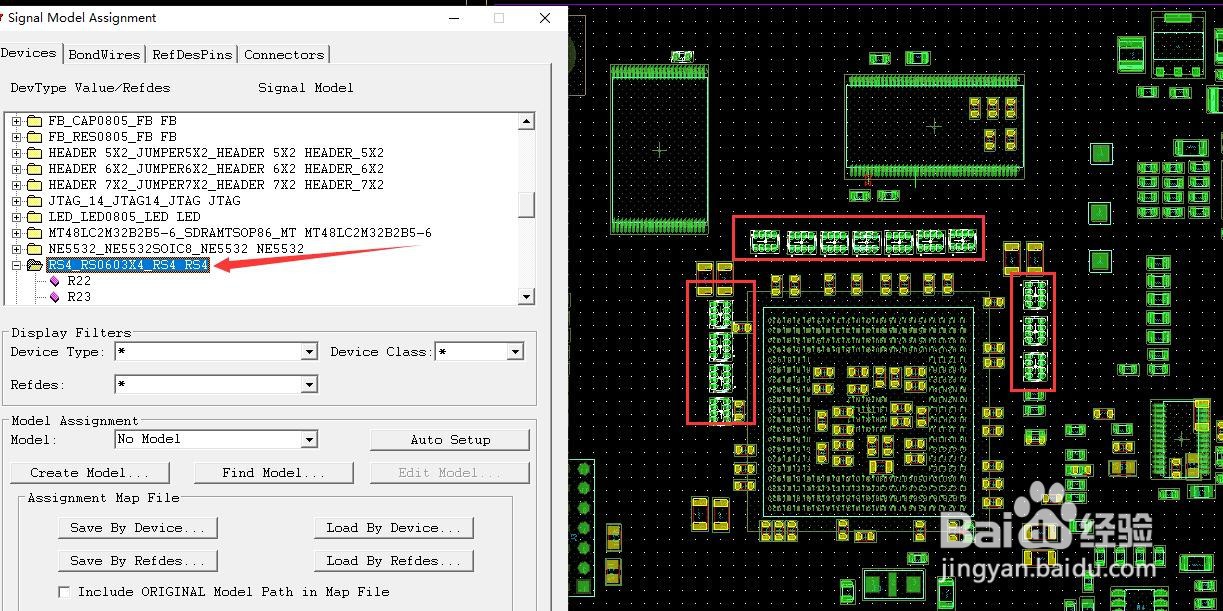
5、第五步,单击Create Model--OK,后面弹出的两个窗口中,选择OK;
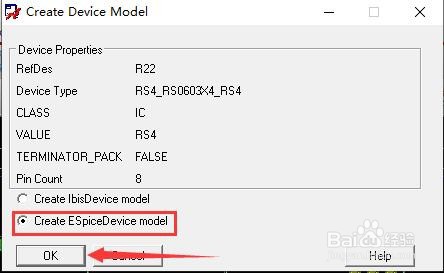
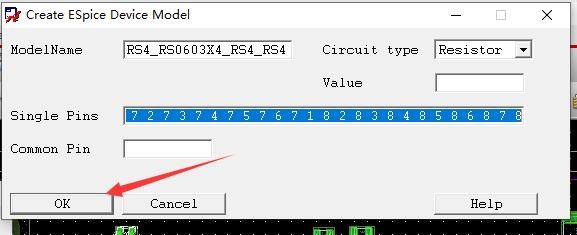
6、第六步,接下来会在原来的signal model assignment窗口中,自动生成模型;
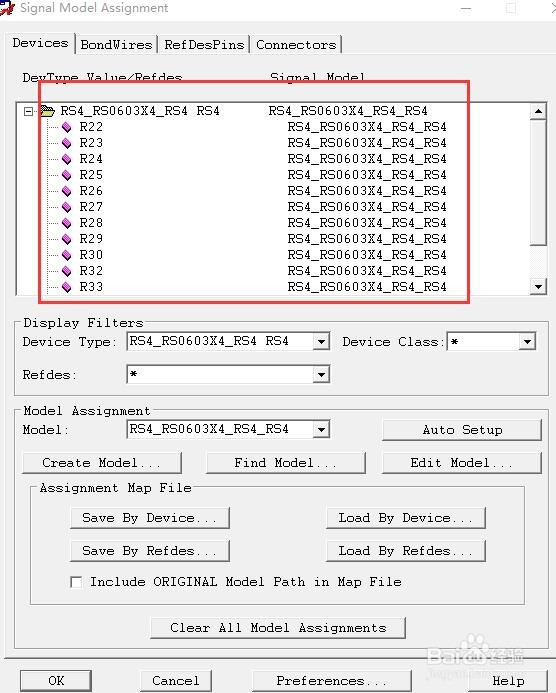
7、第七步,在约束管理器中进行设置。
打开约束管理器,选择相对延迟,我们可以看到刚才设置的xnet,我们在网络上右键创建pin pair,选择2个端点,单击OK;
,然后按住ctrl键,选择这些pin pair,右键创建match group;
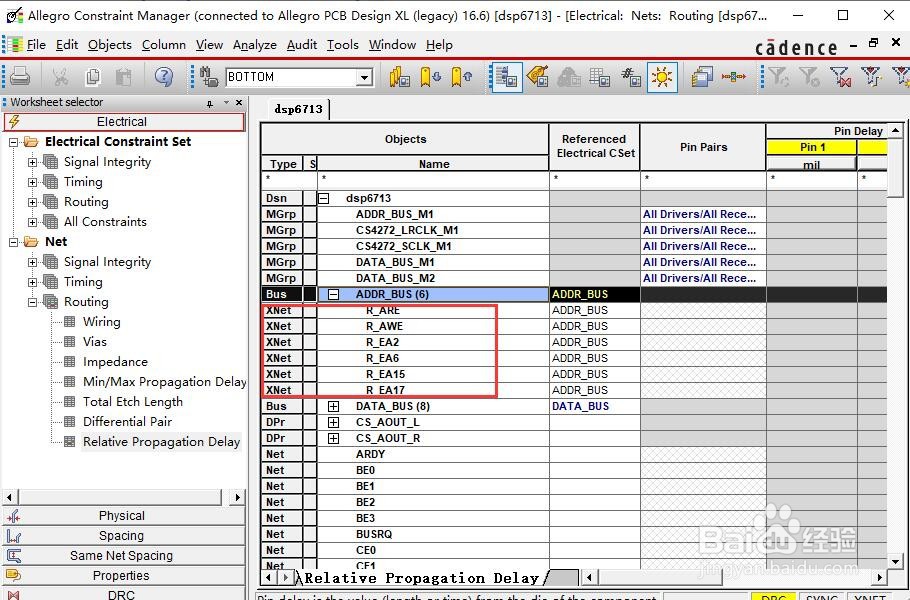
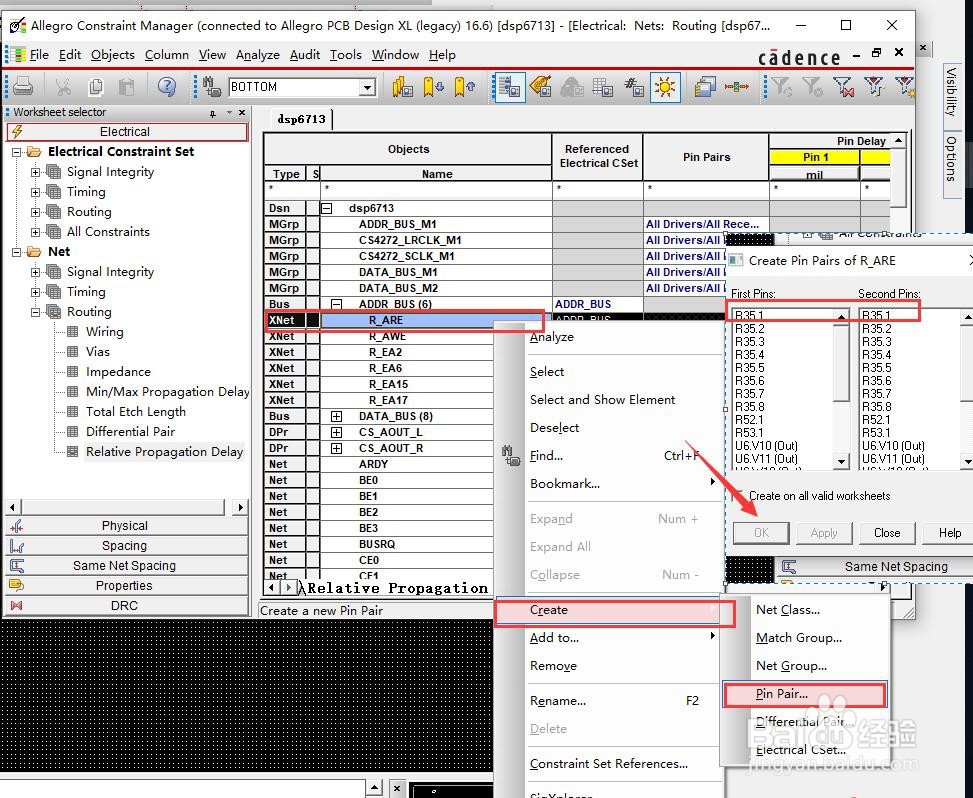
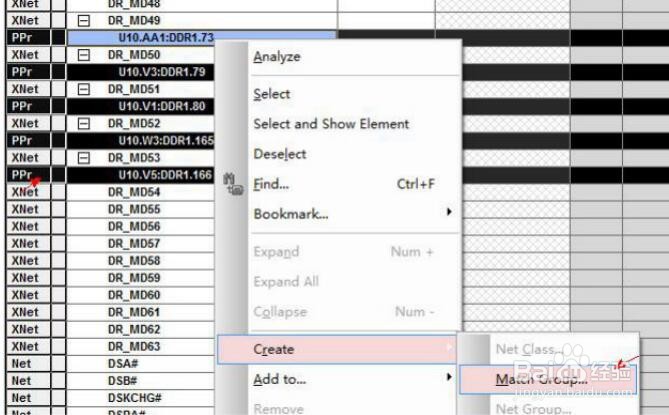
8、第八步,然后设置约束值和目标网络;

1、1-打开PCB editor设计软件;
2-首先创建电阻模型,单击signal model 图标;
3-在弹出signal model assignment 窗口中,选择某个电阻;
4-然后点击排阻,所有这种模型的电阻都高亮;
5-单击Create Model,单击OK,弹出的两个窗口中,均选择OK;
6-这样在原来的signal model assignment窗口中,自动生成模型;
7-在约束管理器中进行设置;打开约束管理器,选择相对延迟,我们可以看到刚才设置的xnet,我们在网络上右键创建pin pair,选择2个端点,单击OK
8-设置约束值,及目标网络;
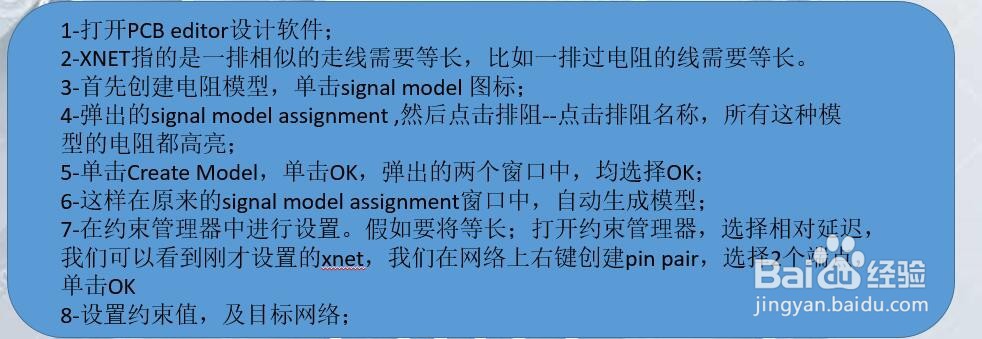
声明:本网站引用、摘录或转载内容仅供网站访问者交流或参考,不代表本站立场,如存在版权或非法内容,请联系站长删除,联系邮箱:site.kefu@qq.com。
阅读量:108
阅读量:87
阅读量:55
阅读量:181
阅读量:23